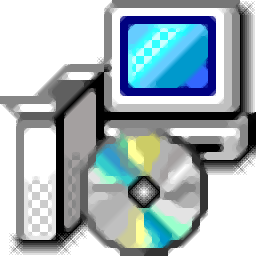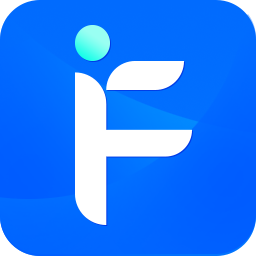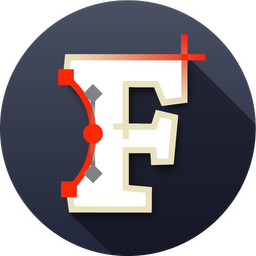
FontLab VI(字体编辑器)
v7.1.2.7435- 软件大小:86.8 MB
- 更新日期:2020-05-20 16:17
- 软件语言:简体中文
- 软件类别:字体相关
- 软件授权:免费版
- 软件官网:待审核
- 适用平台:WinXP, Win7, Win8, Win10, WinAll
- 软件厂商:

软件介绍 人气软件 下载地址
FontLab VI是一款专业的字体编辑器,专为专业用户设计,如设计师和印刷师。其目的是提供功能齐全但界面优化的环境,用于自定义字体中每个符号的样式。支持编辑字体符号的每个字形,使其完全按照您希望的方式显示。您可以为每个字形添加注释,从相应的字体系列中删除字形,以及使用标准和高级绘图工具来编辑字形外观并执行连接校正,插值,转换(例如曲线到PostScript),优化和引导对齐。此外,您可以导入背景,位图字体,EPS,指标和Mac字体文件,以及导出背景,EPS或指标,并将项目保存到文件以进行进一步修改。
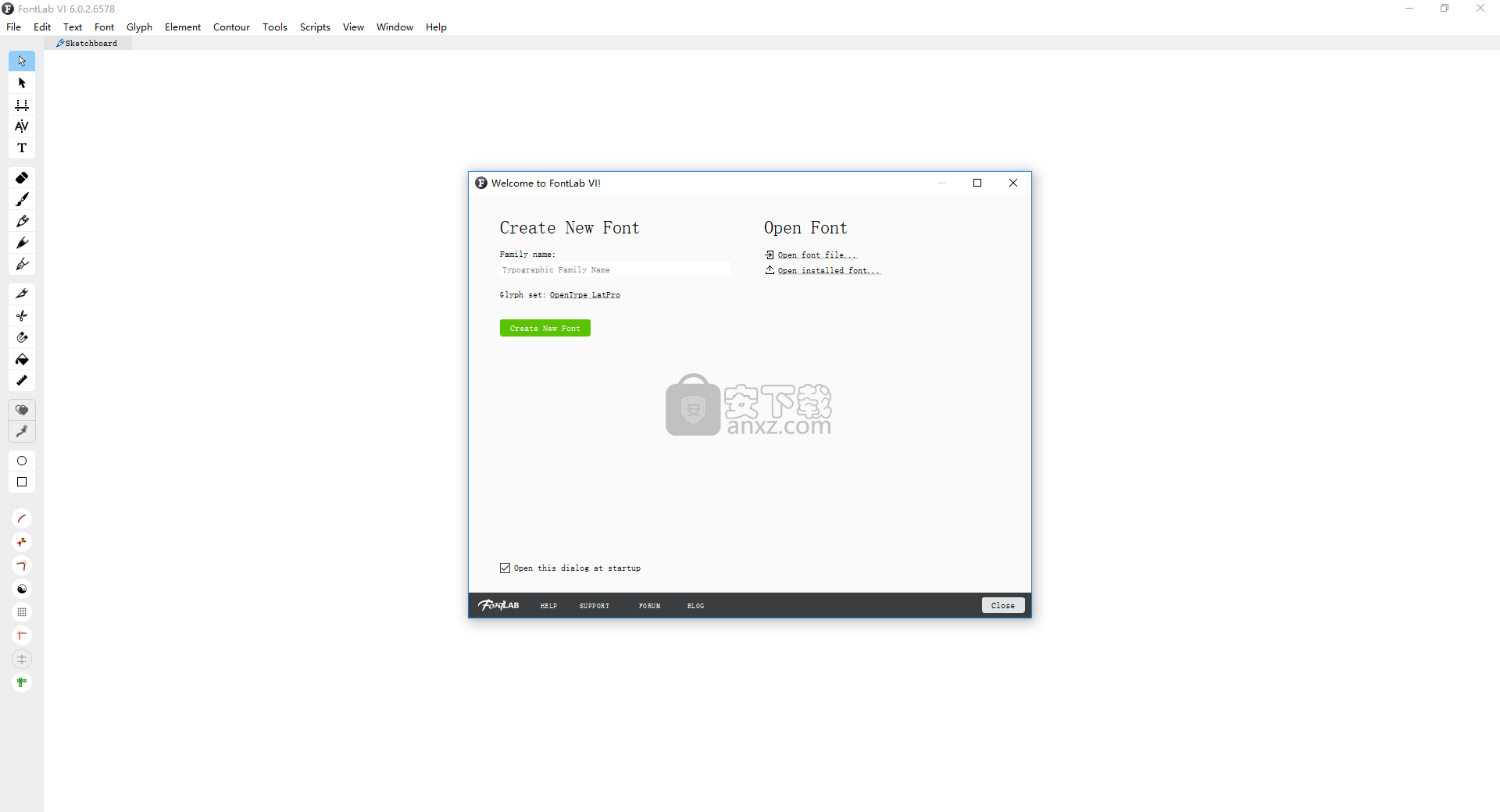
软件功能
专业字体编辑器,支持所有主要轮廓字体格式,包括Type 1,TrueType,Multiple Master和OpenType。
编辑系统字体或创建自己的设计
首先,您可以从自定义位置打开字体或Windows中内置的字体,并要求程序在计算机上搜索字体。请记住,FontLab还允许您从头开始创建字体,还提供草图板,您可以在其中自由绘制以说明您的想法。
对于每个字形,您可以编辑名称和Unicode字符以及类和类型。可以替换现有的字形,旋转,移位,缩放或镜像它们,以及调整指标和应用效果(例如,粗体,阴影,渐变,3D旋转)。
适用于Windows的功能丰富的字体编辑器
FontLab支持热键,包括在线教程。它具有良好的响应时间并且使用低CPU和RAM,因此它不会干扰其他应用程序的运行时。我们的评估没有遇到任何困难。
其广泛的选项和可配置设置,以及高级编辑工具和用户友好的工作环境,使FontLab成为值得尝试的工具,如果您想要一个可靠的字体编辑器。
软件特色
1.支持对表格进行快速的控制
2.支持移动曲线上的两个手柄
3.并且支持对比例进行调整、曲线张力的调整
4.也支持进行智能的转弯
5.包括了创建重叠的操
安装方法
1、下载并解压软件,得到安装程序与补丁,先双击安装程序“Setup.exe”开始进行安装。

2、选择安装位置,用户可以选择默认的C:\Program Files (x86)\Fontlab\FontLab VI。
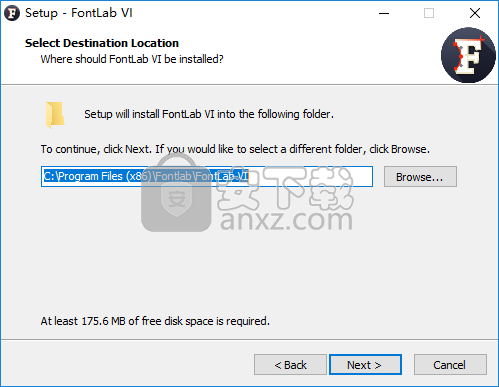
3、选择开始菜单文件夹,建议选择默认的Fontlab\FontLab VI。
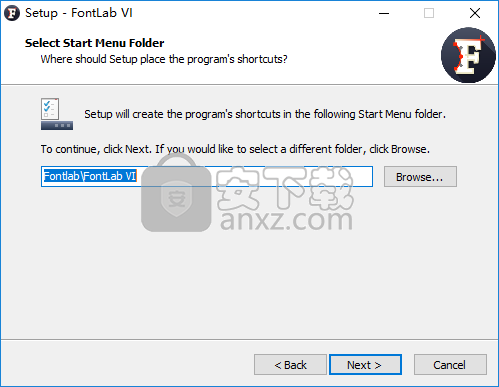
4、是否安装python,用户根据需要选择(若不需要安装,可以取消“install python”的选)。
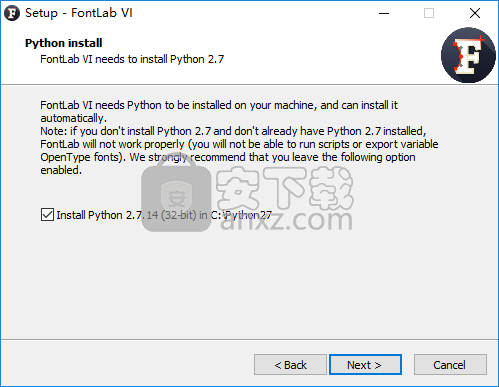
5、准备安装,点击【install】按钮开始进行安装。
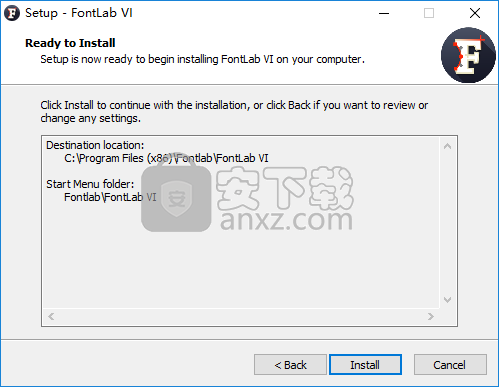
6、弹出如下的安装成功的提示,取消【launch application】的选项,点击【finish】结束。
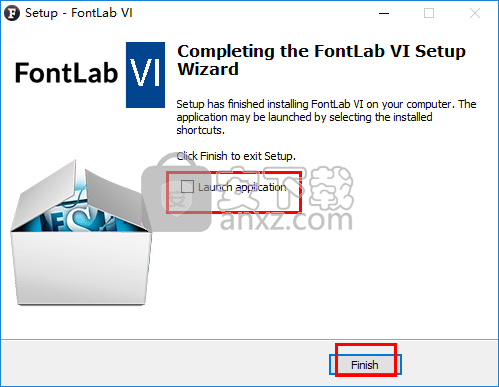
7、先不要运行软件,将补丁程序“FontLab VI.exe”复制到软件的安装目录,默认的安装路径为C:\Program Files (x86)\Fontlab\FontLab VI。
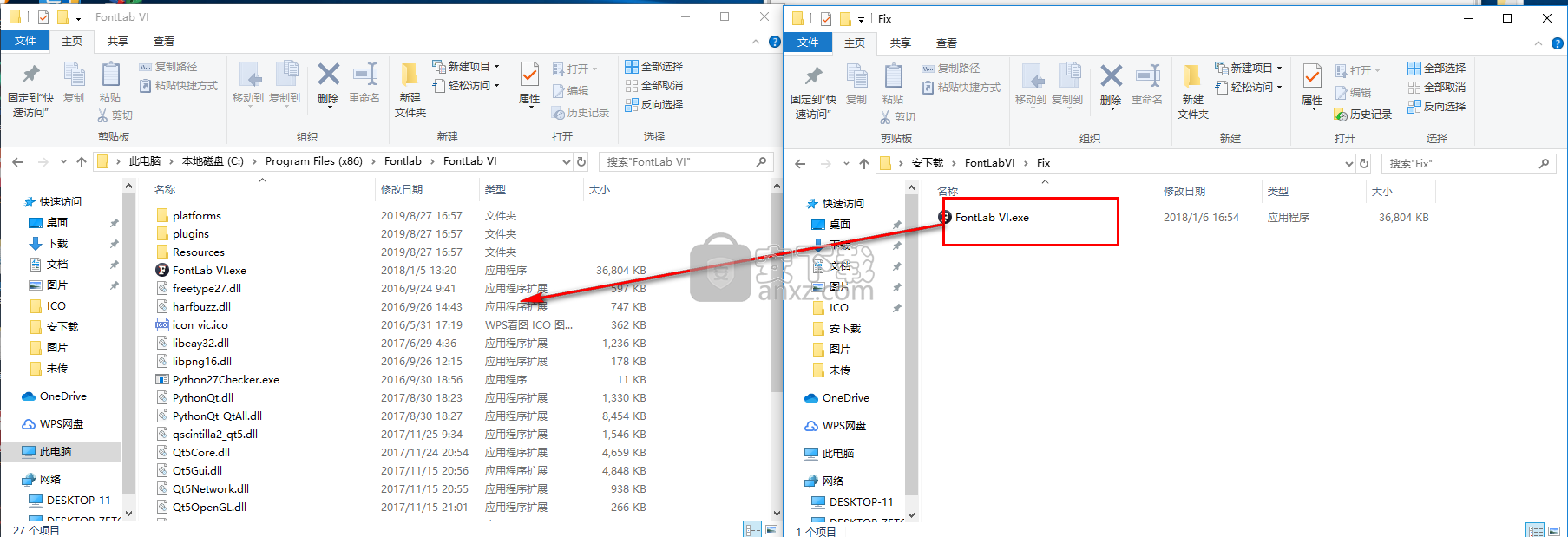
8、弹出如下的目标包含同名文件的提示,点击【替换目标中的文件】完成。
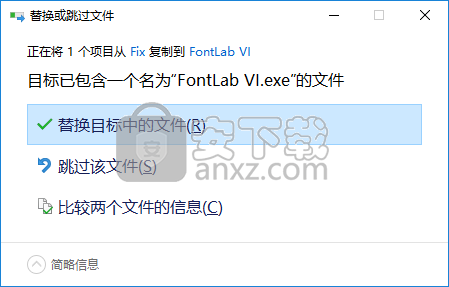
9、运行FontLab VI,即可开始进行使用。
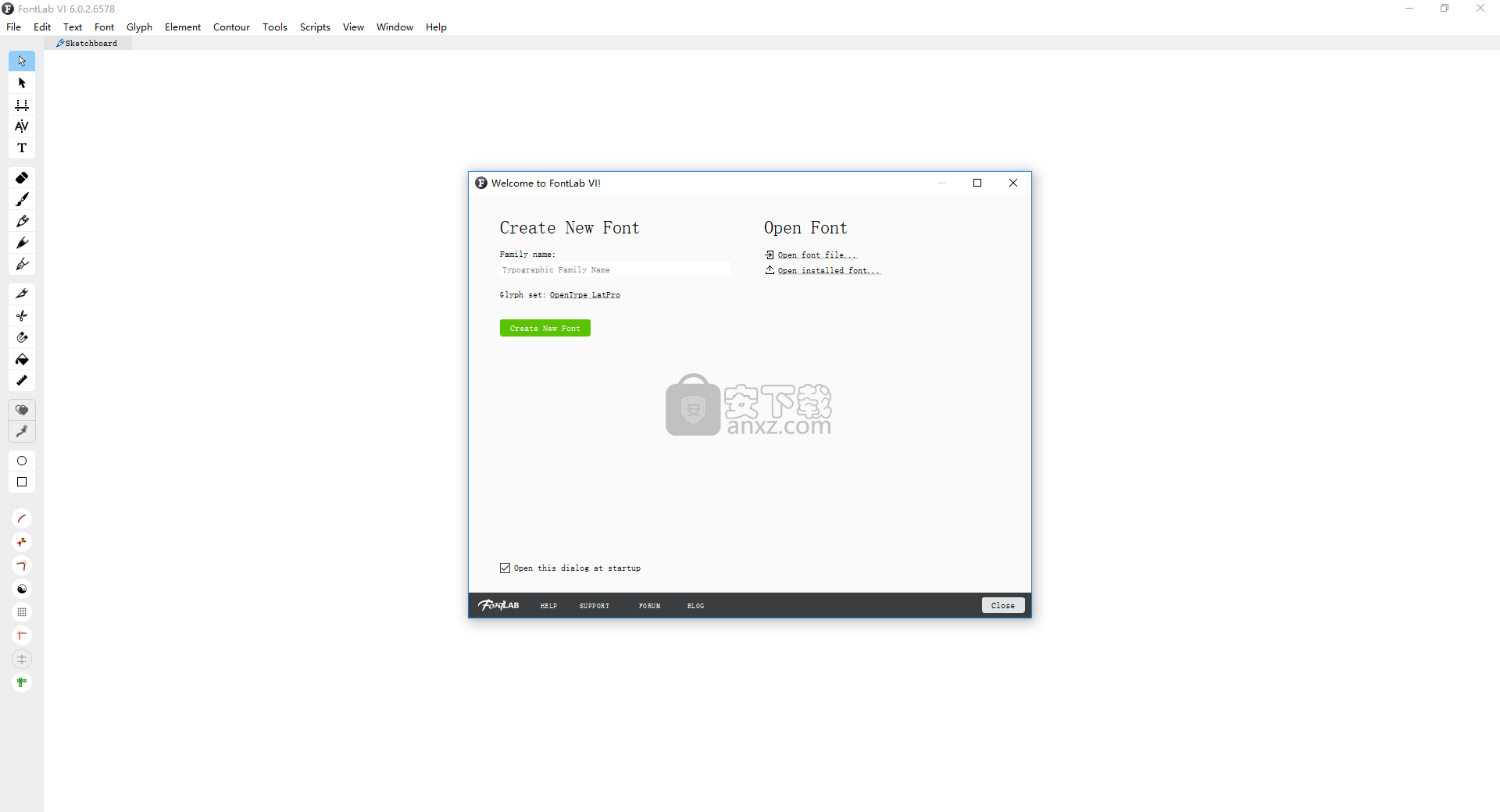
新版功能
这个版本是我们的专业字体编辑器开发的一个重要里程碑。我们与类型行业最好的大脑,创意思想家和问题解决者合作过。我们重新设计了用户界面,因此您可以使用笔记本显示器上的选项卡或多个显示器上的浮动窗口。我们统一了字形和度量窗口,因此您可以跨多个字形和母版进行绘制和编辑,同时处理整个单词或短语。
在FontLab VI中绘图是一种非常愉快的体验!钢笔和铅笔工具比以往任何时候都好,但是使用全新的快速工具,你可以用更少的点击获得漂亮的曲线。花哨的新短语,如Power Nudge,Servant和Genius节点,Tunni Lines,张力,曲率,和谐和平衡,不仅可以更容易,更快速地获得正确的曲线 - 它们可以提供!这些新技术可以帮助您完成绘图过程,但当然您是最终控制曲线的人,无论是TrueType还是PostScript。
我们用新的Variations工作流程替换了更有限的旧多Master插值模型,因此您可以拥有几乎无限的轴,中间字体和字形特定的母版。您不再需要让您的字形始终与点兼容,但如果您确实需要点兼容性,我们革命性的Matchmaker工具和自动匹配大师将帮助您。
元素引用是一种处理重复路径和轮廓的强大方法 - 更像是CFF子程序而不是TrueType组件。您不仅可以将它们用于基础和标记字形,还可以用于开放路径片段(如衬线),并且它们以双向方式链接。
还有很多其他很酷的功能可以帮助您设计字体并从头到尾创建字体,从简单的设计到真正的“超大胆”复杂项目。
类Kerning叠加预览:
如果启用了工具/选项/度量窗口/显示所选对的所有字距调整类成员,则所有类成员在度量窗口/字符串模式中半透明地叠加在活动字距对中。
OpenType布局感知度量窗口:
“度量标准”窗口工具栏中的新设置可用:流程功能。如果启用,则根据“OpenType预览”面板中启用的功能,对“度量标准窗口”中输入的文本执行OpenType布局替换。例如,如果在Metrics窗口中键入“Hello”,切换到Metrics模式,在OpenType Preview面板中启用“smcp”功能,则Metrics窗口将显示字形“/H/e.sc/l .SC / l.sc / o.sc”。在度量标准中工作在度量标准窗口的预览,度量标准和字距调整模式中。必须使用OpenType面板中的“编译”按钮编译OpenType布局功能才能使用此功能。
使用说明
字体窗口:
字体窗口滚动是固定的。
如果已选择安装的字体作为模板,则在“字体”窗口的“名称”模式下更改编码会正确更新单元格模板图像。
通过从另一种字体拖放合成来创建组件字形后,可以正确呈现字体窗口单元格。
FLS在删除字体窗口中的字形时不会崩溃。
“编辑”>“取消选择”命令现在取消选择“字体”窗口中的所有单元格。
使用“全选”时,状态行会正确显示所选字形的数量。
雕文:
生成字形操作标记在字体窗口单元格中创建带有黑条的字形。
生成字形机制有点固定。
alias.dat文件中的一些拼写错误已得到修复。
字形窗口和绘图:
放大后添加节点后,字形窗口不会滚动到同一路径上的随机节点。
多次单击显示/隐藏仪表工具栏的按钮后,FLS不会崩溃。
如果字形窗口工具栏浮动,则FLS在关闭时不会崩溃。
按空格键可将鼠标光标更改为 Hand 。
链接及其尺寸图是固定的。
使用Ctrl(Cmd)缩放-Alt-Space和Ctrl(Cmd)-Space现在可以正常工作。
如果应用于多个轮廓,则“平行”动作现在会关闭打开的轮廓。
简化路径操作的行为是固定的。它现在有两个方向。
在按下鼠标之前按Cmd-Opt-Shift显示仪表工具光标。
位图在TT提示预览面板中正确显示。
测量线在基线下没有消失。
面具和背景:
跟踪背景位图不会在字形周围创建不必要的黑色边框。
创建背景位图而不进行裁剪。
分配字体掩码时,“创建新字形”选项现在会创建不带轮廓的字形(如 space )。
分配字体掩码时,创建的字形保留其Unicode索引。
将Photoshop中的位图图像粘贴到FontLab背景图层中,以正常分辨率粘贴。
组件:
在Glyph窗口中,您可以使用Cut(Cmd-X)命令和Components。
现在可以正确镜像组件。
组件上下文菜单中提供了命令Make First,HMirror和VMirror。
起始节点的连接标记是固定的。
锚:
移动锚点时,光标不会覆盖锚点坐标值。
准则 自定义名称正确呈现。
“锚点”面板:如果在“字体”窗口中选择带锚点的单元格,则会显示虚拟合成。
度量标准窗口:
文本光标在“度量标准”窗口的“文本”模式下不会消失。
在“度量标准”窗口的“文本”模式下键入“句点”不会转到下一个字形。
修复了“度量标准”窗口的“文本”模式中的文本光标大小。
度量标准窗口:按名称重新排序字形后的字形输入是固定的。
“度量标准”窗口中样本字符串大小的限制会增加。
类和字距:
扩展和压缩字距调整已得到改进,结果更加一致。
Clean Up Classes命令已修复。
FontLab Classes .flc文件获得了他们的文件类型和创建者。
在“类”面板中拖动时,字形不会跳转到列表的末尾。
在生成OpenType字体时扩展类字距时,FLS现在不会崩溃。
文件处理,导入和导出:
检查保存结果,如果保存失败,则字体不会关闭。
在“另存为”对话框中键入非ASCII字符时,FLS不会崩溃。
Mac Type 1导出:请求编码的不必要对话框不再出现。
可以在“保存度量”对话框中关闭INF文件导出。
导出Mac Type 1字体时,BlueScale值将四舍五入。
当选择“导出为像素大纲字体”命令时,FLS现在接受来自BitFonter的数据(仅限Mac)。
重新导入导出的OpenType字体时,默认PFM字符未更改。
dfont MacTrueType导出现在可以使用(仅限Mac)。
导入的BDF位图将不再反转。
具有错误字距的TTF在导入时不会挂起FLS。
数字签名导出(DSIG)和CacheTT.exe的互操作性已得到改进(仅限Win)。
改进了Ikarus文件导入。
OpenType布局:
重建OT kern功能不再会导致FLS崩溃。
OpenType预览面板(pos exclam)中的垂直字形定位是固定的。
喜好:
OpenType TT编码中前256个字形的代码页选择器现在可以正常工作。
字形窗口/颜色:网格颜色现在可以更改。
雕文窗口/外观:close在closepath上显示箭头 现在正常工作。
“打开文件”对话框的可自定义示例文本字符串现在用于字体预览。
字体信息:
粘贴在附加OT名称字段中的文本没有样式或颜色。
MM字体显示正确的轴极值。
印刷:
打印字体样本时FLS不会崩溃。
在系统“打印”对话框中按退格键不会再删除“字体”窗口中的字形。
配置
打开FontLab,然后转到 文件>新字体...或按CmdN以创建新字体。你现在看到的是字体窗口。该字体窗口显示所有在您的字体字形。现在,它只显示一个字形,即.notdef。要查看更多字形,请选择新字体在侧边栏。这将带来特殊画画编码,其组织方式使您可以看到所有看起来相似的字形 - 当您仍在确定设计的比例和特征时,这是一个优势。一旦找到设计DNA,就可以改变编码以适应项目的规模。
在开始绘图之前,最好定义一些基本的垂直度量标准。这将确保您绘制的字母具有一致的高度。为此,请单击字体信息左上角的图标。从“ 字体信息”对话框的左侧选择“ 族维度”,然后输入Ascender和Descender的值,在“ 字体维度”中,输入“ Caps Height”和“ x Height”的值。这些值可以在以后更改,所以不要太担心!我们现在只是进入它们,为自己提供一些工作结构。完成后,按应用 然后 好。
不要忘记去保存 文件>保存字体...或使用快捷方式CmdS。
画画
我们将保持简单,并在本教程中绘制无衬线字体。我们将绘制的第一个字母是小写字母n和o。为什么先从他们开始? n是一个典型的矩形字形:它会给你垂直的茎以及连接两个茎的臂。这两个形状得到不断重复m,h,r和u。您将在“字体”窗口中看到它们全部组合在一起。同样的,o会给你会被重用的曲线c和e,以及b,d,p和q。
要开始绘图,请双击该字母n,或选择它并点击返回创建字形。您将知道当该单元格的背景变为白色且占位符变为灰色时,已创建该字形。双击n另一次在Glyph窗口中打开它。字形窗口在中心有一个编辑区域。您可以在此处编辑和查看图纸。编辑区域右下角的缩放按钮允许您快速更改缩放。该工具栏停靠到左边,而属性栏放在最上面。
从矩形工具(I)开始绘制n。您可能熟悉其他矢量绘图应用程序(如Adobe Illustrator)中的此工具。在工具栏中选择它,然后绘制一个矩形,只需单击并拖动即可。
然后切换到Pen工具(P),FontLab的传统Bézier绘图工具,绘制右侧的杆n和将其连接到左侧的臂。选择“钢笔”工具后,单击“编辑”区域。将出现起始节点。将鼠标拖动到下一个节点的位置,然后再次单击以生成一条直线。钢笔工具也可用于绘制曲线。按住鼠标并拖动以创建曲线并设置其手柄的长度。要关闭轮廓,请单击其起始节点。
现在,使用Contour工具(A)调整节点和手柄,对曲线进行微调。通过单击选择节点或句柄,或通过逐个单击它们中的几个来选择它们Shift。通过将它们拖动到新位置来移动它们。同样,您可以通过双击轮廓来选择轮廓,也可以通过单击它来选择一个子轮廓。您还可以通过选择“ 轮廓”工具(A)并在按住的同时单击该线段将线转换为曲线Alt。
让我们画o下一个。的o还可以以几何形状开始,此时的椭圆。选择椭圆工具(O),然后单击并拖动以创建椭圆。
进行调整以获得正确的形状。然后通过切换到Contour工具,按住Alt并拖动它来制作此椭圆的副本。选择其中一个椭圆并打开“ 变换”面板 窗口>面板>变换。我们将使用变换来缩小椭圆以形成椭圆的内部轮廓o。在面板中,选择面板左上角九点原点的中心,为水平和垂直缩放输入适当的值,然后按应用。微调这个较小的椭圆以获得正确的形状。
最后,使用“ 填充”工具(F)取消填充中间o:按住Alt并在选中“填充”工具的情况下单击较小的椭圆内部。
瞧,你有前两个字形!它们现在可以构成更多字形的基础。举个h例子:你不需要从头开始绘制它。只需复制n并使左茎更高。同上m:开头n,创建右茎和手臂的副本,正确定位,然后调整字母的宽度。
间距
一旦你有一些基本的形状,你的字形空间。选择“ 文本”工具(T)并ooo在“字形窗口”中键入。现在切换到编辑指标工具栏中的工具可激活间距模式。确保你有查看>显示>间距控件 打开,你可以看到字形的左右边。
间距的一个有用的经验法则是,计数器内部的白色空间在o视觉上应该等于两个os 之间的空白区域。还要记住,这o是一个对称的字母,因此它的左右侧面应该是相同的。您可以手动拖动侧边栏以修改它们,或在属性栏中的左侧和右侧边栏的字段中输入特定值。
一旦你对o间隔的方式感到满意,就可以使用它作为控制字母,n通过使用间距字符串来间隔nnnonooo,然后使用两者n并分隔o剩余的字形。
字体命名和导出
如果对进度感到满意,可以导出字体并在其他应用程序中对其进行测试。在执行此操作之前,请为该字体指定一个名称,即使它是临时的。这将使其在其他应用程序中更容易找到。单击“ 打开字体信息”对话框字体信息图标。在“ 系列名称”字段中输入名称,然后按应用 和 好。
文件>导出字体,您可以在其中设置导出首选项。在对话框的左侧窗格中,您可以选择最终的导出格式。在右上角,您可以选择要导出的字体内容; 对于简单的单主字体,例如您现在创建的字体,请选择当前层。最后,在对话框的底部,您可以选择导出字体的目标文件夹。如果你选择资源,该字体将导出到与源相同的文件夹中; 或者您可以通过选择进入不同的目的地夹。选择首选项后,单击出口。您将在所选目标文件夹中找到导出的字体。
人气软件
-
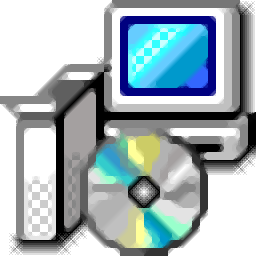
叶根友毛笔行书 1.09 MB
/简体中文 -

Arial字体 0.15 MB
/简体中文 -

方正兰亭黑体(全套)字体17款 89.00 MB
/简体中文 -

金山国际音标字库 Ksphonet.ttf 0.01 MB
/简体中文 -

常用字体安装包 1.5 56.00 MB
/简体中文 -

High-Logic FontCreator(字体编辑器) 38.5 MB
/简体中文 -

字体设计 High-Logic FontCreator 9.1 汉化版 11.00 MB
/简体中文 -

汉仪字体12款 怀旧复古系中文字体 46.00 MB
/简体中文 -

吉吉写作软件 1.92 MB
/简体中文 -
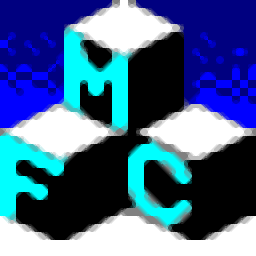
TTCtools(TTF转TTC工具) 0.08 MB
/简体中文


 FontExpert Pro 2019(字体管理软件) v16.0.0.3 免费版
FontExpert Pro 2019(字体管理软件) v16.0.0.3 免费版 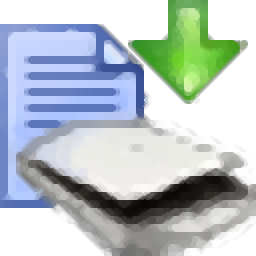 汉王文本王 附带安装教程
汉王文本王 附带安装教程 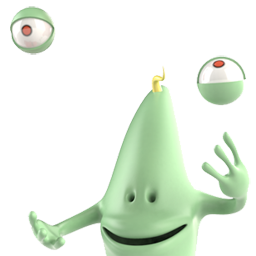 Alphabix(彩色字体制作软件) v4.0.0.1
Alphabix(彩色字体制作软件) v4.0.0.1 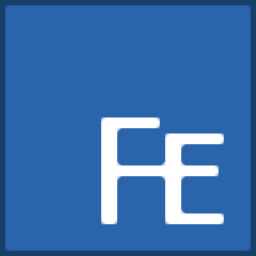 FontExpert 2021(字体管理器) v18.0 免费版
FontExpert 2021(字体管理器) v18.0 免费版  FontAgent Pro(字体管理软件) v4.5.004
FontAgent Pro(字体管理软件) v4.5.004